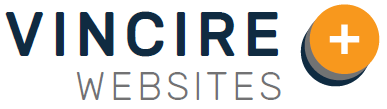E-mail in Outlook instellen
Instellen mailaccount in Outlook.
Hieronder vindt u de stappen om uw e-mailaccount bij Vincire in te stellen in Outlook
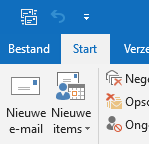
Ga naar in Outlook linksboven naar “Bestand”.
Kies “+ Account toevoegen”.
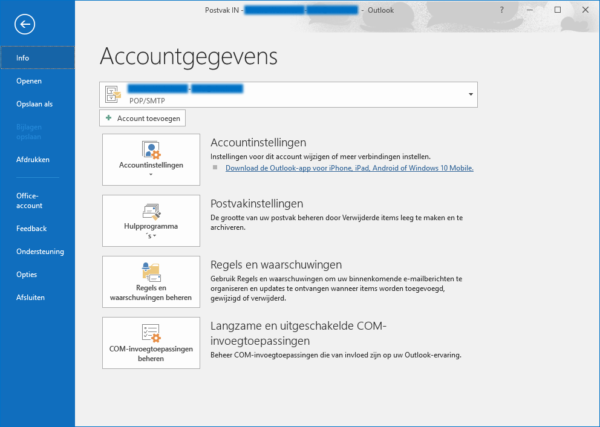
Geef het emailadres in en klik op “Geavanceerde opties” en daarna op “Ik wil mijn account handmatig instellen”.
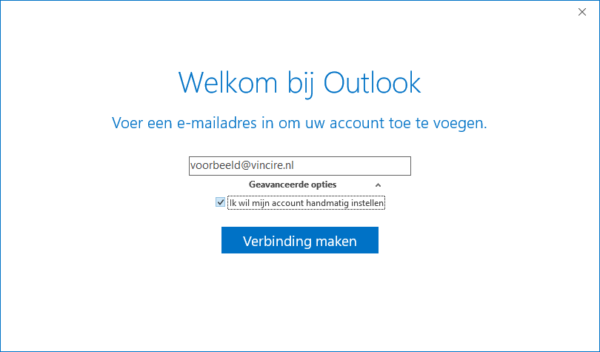
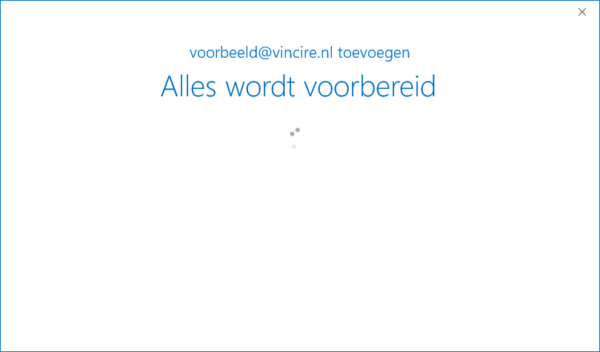
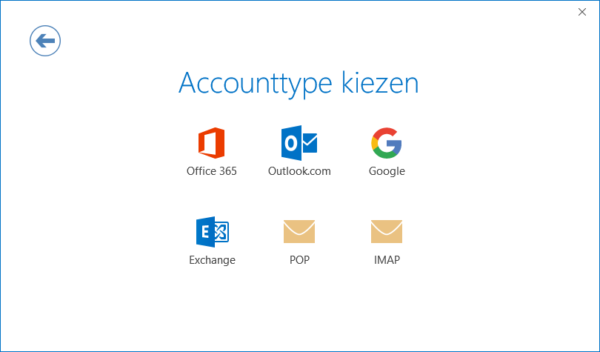
Kies hier voor POP of IMAP.
POP
Met POP haal je berichten van de mailserver op met Outlook. Veelal worden berichten dan na x aantal dagen van de webserver gehaald. Dit laatste is afhankelijk van je instellingen.
IMAP
Bij IMAP werk je volledig op de mailserver. Berichten worden niet opgehaald maar je kijkt als het ware met Outlook naar de berichten op de mailserver.
Bedenk dat je bij IMAP periodiek de mailbox zult moeten opschonen. De schijfruimte is namelijk niet onbeperkt. Verwijder overbodige en oudere berichten uit alle mappen (inbox, een eventueel archief, verzonden). Denk ook aan de map verwijderde items.
Met een beveiligde verbinding (aanbevolen)
POP:
Inkomende en uitgaande mailserver: mail.vincire.nl
Poort inkomende mail: 995
Poort uitgaande mail: 587
Beveiliging: SSL/TLS
IMAP:
Inkomende en uitgaande mailserver: mail.vincire.nl
Poort inkomende mail: 993
Poort uitgaande mail: 465
Beveiliging: SSL/TLS
POP
In dit voorbeeld gebruiken we POP en stellen we h.e.e.a. als volgt in:
IMAP
In deze schermprint de instellingen voor IMAP.
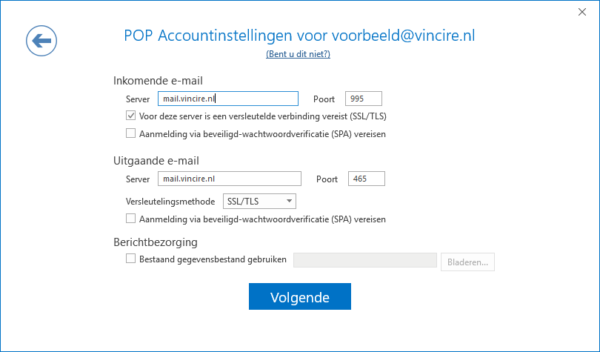
(mocht de keuze SSL/TLS niet werken kies dan voor automatisch)
Klik op volgende.
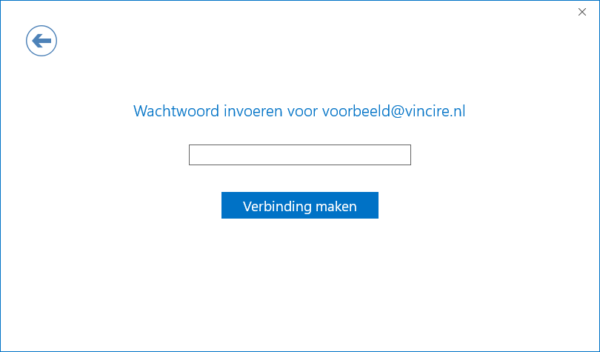
Geef hier het wachtwoord in dat u van ons heeft gekregen of zelf in de hosting omgeving heeft aangemaakt.

Als alles goed is ingesteld verschijnt de bevestiging dat het account is aangemaakt.
Ter controle kunt u de instellingen testen, door een mail te sturen en ontvangen. Vaak is dit al automatisch gedaan.
Mocht het niet lukken en u een melding krijgt dat het account instellen is mislukt probeer dan bij Uitgaande e-mail in plaats van “SSL/TLS” te kiezen voor “Automatisch”. We hebben ervaren dat dit, als er gekozen is voor POP, in een aantal gevallen een oplossing biedt.
Webmail
Als alternatief kunt u emailberichten inzien via webmail. Ga daarvoor naar https://vincire.nl/roundcube/ (Het kan ook via uwdomeinnaam/roundcube maar kies bij voorkeur voor de eerstgenoemde omdat dit een beveiligde verbinding is.)
Log in met uw emailadres en wachtwoord.